 Bisher fehlt zur praktischen Arbeit das Simulator-Programm,
darauf verwiesen wurde schon mehrfach, nun erfolgt die Beschreibung.
Bisher fehlt zur praktischen Arbeit das Simulator-Programm,
darauf verwiesen wurde schon mehrfach, nun erfolgt die Beschreibung.Die Simulator-Programme sind eigenständige Programme, sie werden wie auch der Assembler von der Bedienoberfläche aufgerufen (es wird nur der Simulator 2.ERNA beschrieben).
Das Programm zur Bedienoberfläche läuft in einem DOS-Fenster, ist Kursor gesteuert (Maus geht nicht) und soll die Bedienung des gesamten Systems erleichtern. Die Oberfläche diente ursprünglich auch der Erzeugung von Maschinen-Programmen für den 8-Bit-Prozessor Z80 und dem 16-Bit-Intel-Prozessor 8086. Sofern man diese Komponenten nachläd, ist das noch immer möglich. Der Z80 braucht dazu eine Simulation, die Programme könnten dann aber auf ein Z80-System geladen werden.
Für den 8086 existiert eine speziell auf dieses System zugeschnittene weitere einfache aber mit wesentlich mehr Möglichkeiten ausgestattete Bedienoberfläche.
Wenn man sich mit diesem einfachen 4-Bit-System auskennt, sollte die Anwendung des 8086-Systems keine Hürde mehr darstellen.
Bedienoberfläche Start
Die Bedienoberfläche wird mit Aufruf der Datei:
- asm_4816.exe
gestartet. Ob das nun aus einem Eingabefenster oder durch Anklicken erfolgt, ist egal. Es erscheint folgendes Startfenster:
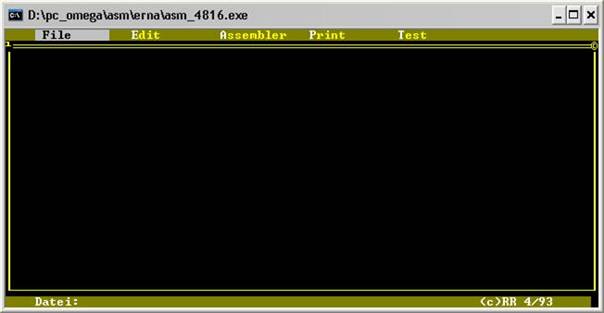
Ausgewählt ist im oberen Balken „File“ (heller Hintergrund). Mit den Kursortasten nach rechts oder links kann man die anderen Einträge des Balkens auswählen. Will man in das jeweilige Pull-Down-Menü, geht das mit der <Enter>-Taste oder Kursor nach unten.
Unter „File“ erscheint dann folgendes Menü:
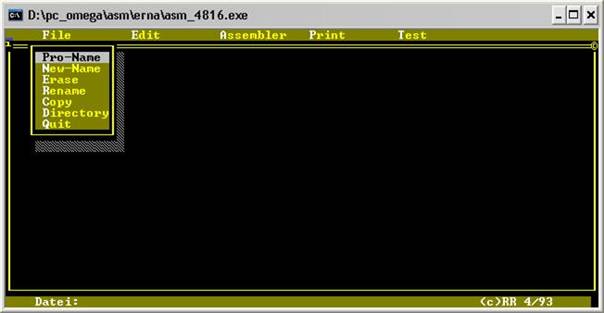
Der erste und zweite Eintrag dient der Vereinbarung des zu
bearbeitenden Programms. Bei „Pro-Name“
wird erwartet, dass das Programm schon existiert, bei „New-Name
“ wird ein Programm mit
neuem Namen angelegt. Beiden Aktionen ist gleich, dass der vereinbarte Name des
Assembler-Programms für alle weiteren Bearbeitungsstufen gilt, es wird nur die
Erweiterung ausgetauscht!
Die vier weiteren Einträge
im Menü dienen der Organisation. Diese Arbeiten kann man besser (bequemer)
im Explorer erledigen (es geht natürlich auch hier noch).
Mit „Quit“
wird die Arbeit der Bedienoberfläche beendet.
In die nächst folgenden Menüs kommt man nur mit der <Enter>-Taste:
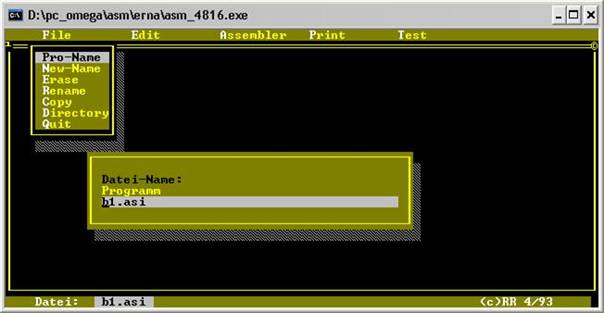
Jetzt also der Aufruf eines vorhandenen Programms. Der Name
muss für die Nutzung des Assemblers die Erweiterung
„ASI“ (Assembler-Simulation) haben. Der Vereinbarte
Name ist nun in der Folge immer unten zu
sehen. Die Eingaben werden überprüft, Groß- und Kleinschreibung spielt keine
Rolle (DOS-System).
Der Nächste Eintrag im Balken ist„Edit“. Hier wird ein sehr primitiver
Ascii-Editor aufgerufen, er geht
natürlich, besser ist man mit dem Windows-Editor aufgehoben. In diesen Editor
kommt man nur mit der <Enter>-Taste:

Der dritte Eintrag im Balken ist das Assembler-Menü:
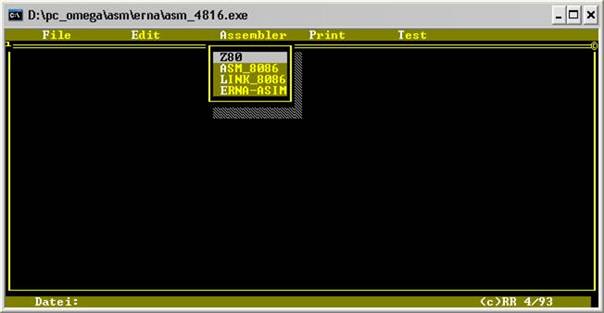
Die ersten drei Einträge dienen der Assemblierung von
Z80 (8-Bit-Prozessor) und 8086 (16-Bit-Prozessor). Das geht nur,
wenn die entsprechenden Programmteile geladen sind, ist hier nicht unbedingt
empfehlenswert.
Der Eintrag „ERNA-ASIM“
ist der Aufruf für unseren Assembler zum 4-Bit-Prozessor.
Der Assembler startet sofort und legt bei Fehler 0 die weiteren Dateien an:
-
Name.lst Darstellung der Übersetzung (Text-Datei) Name.sbp Speicherbelegungsplan (Text-Datei) Name.sim Maschinen-Programm (entspricht der exe-Datei im realen System)
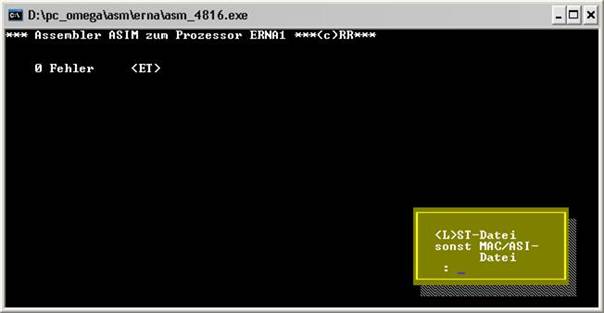
Bei Fehler 0 wird sofort angeboten die LST-Datei in den Editor zu laden, denn in dieser Ebene gibt es keine weiteren Informationen, bei Fehlern auch nur die fehlerhaften Zeilen. In diese Aktion kommt man nur wenn die Taste „L“ betätigt wird:

Es geht, aber man sieht auch, dass die Zeile rigoros nach 78 Zeichen abgebrochen wird, das sind aber nur die Kommentare. Die Datei kann man sich auch mit dem Windows-Editor ansehen, es ist eine Text-Datei.
Das Menü „Print“ ist nicht mehr relevant. Es gibt nur eine seitenweise Ausgabe im Fenster und eine Druckerausgabe (es wird die parallele Schnittstelle gebraucht).
Ganz wichtig ist natürlich das rechte Menü „Test“. Hier besteht endlich die Möglichkeit unser erarbeitetes SIM-Programm zu testen:
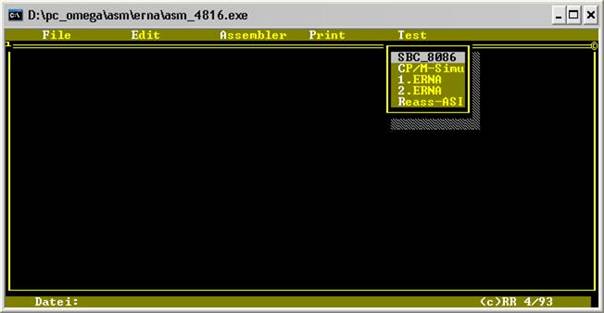
Auch hier gibt es Arbeitsvarianten für andere Prozessoren. Die anderen funktionieren nur wenn die entsprechende Software bereit steht. Neben den beiden Simulatoren „1.ERNA und 2.ERNA“ gibt es hier auch einen „Re- bzw. Dis-Assembler, der aus einem Maschinenprogramm versucht wieder eine Quelle zu erzeugen. Dazu mehr unter „Disassembler“.
Eine Bemerkung zur Nutzung der Bedienoberfläche
Es ist nicht zwingend notwendig die Bedienoberfläche zu nutzen -
es geht auch anders, vielleicht sogar bequemer:
- Man schreibt das Quellprogramm "xxx.asi" mit dem Windows-Editor
- öffnet mit dem Assembler "asim.exe" ein DOS-Fenster und gibt dort den Namen der zu übersetzenden Datei ein
- öffnet mit "tr4.exe" ein weiteres DOS-Fenster mit dem Simulator und läd dort die "xxx.sim" - Datei und testet sie
Die Fenster lässt man offen und kann bei Fehler sofort die neuen Dateien eintragen.
Man kann so sehr schnell arbeiten.
|
|
zurück zur Start-Seite / weiter Aufgaben |
|